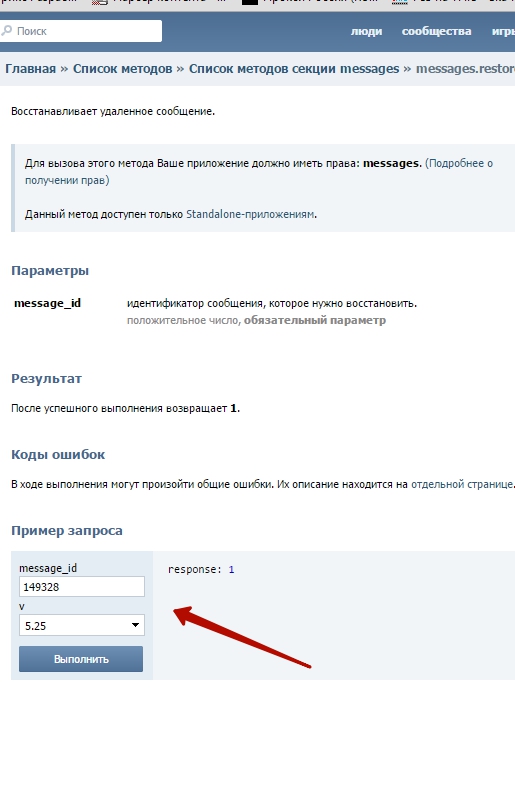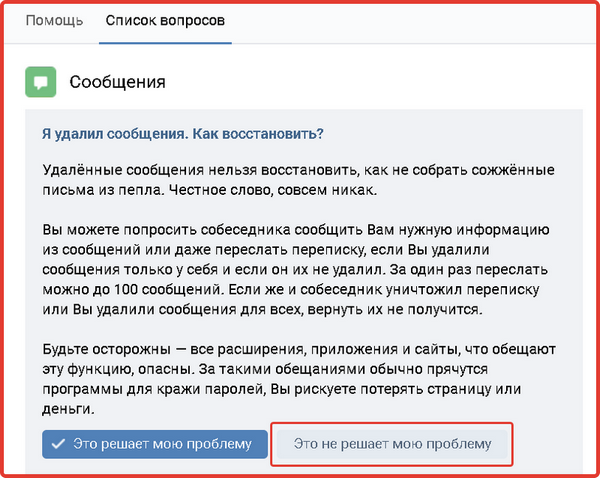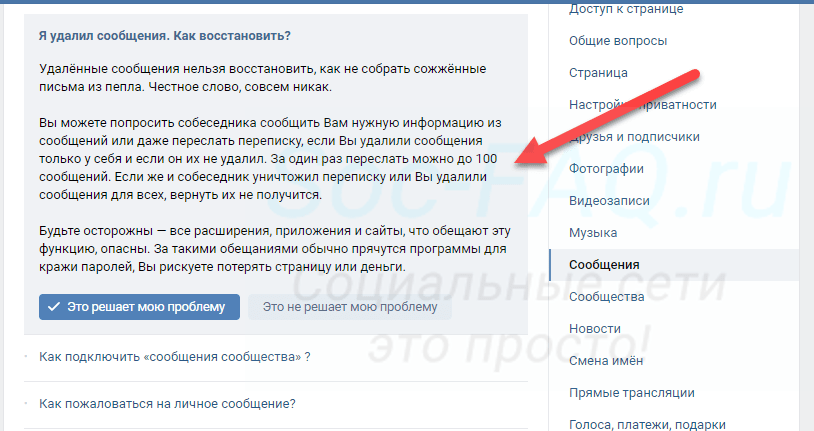Можно ли ВКонтакте восстановить удаленные сообщения
Автор admin На чтение 4 мин Просмотров 362 Опубликовано
Современные социальные сети и мессенджеры позволяют избавляться от отправленных сообщений. Также в некоторых ситуациях пользователь может восстановить их обратно. Однако с этим связаны некоторые ограничения, о которых вы узнаете из статьи. Давайте разберемся, можно ли ВКонтакте восстановить удаленные сообщения.
Также мы предлагаем вам ознакомиться с видеороликом. В нем показываются наглядные действия и подробно объясняется материал, представленный на сайте в текстовом формате.
Содержание
- Восстановление сообщений, которые удалил сам
- Пересылка от собеседника
- Восстановление сообщений, которые удалил собеседник
- Обращение в службу поддержки
- Заключение
Восстановление сообщений, которые удалил сам
Сначала разберем ту ситуацию, когда пользователь самостоятельно удалил одно послание или часть переписки, а затем захотел вернуть ее обратно. Подобный функционал имеется в социальной сети VK, но в ограниченном виде.
Подобный функционал имеется в социальной сети VK, но в ограниченном виде.
Итак, после того как вы нажали на кнопку удаления, сообщения моментально исчезнут. На их месте появится кнопка для восстановления переписки. Если вы нажмете на ссылку «Восстановить», сообщения вернутся в диалог. Это работает как для стороны отправителя, так и для получателя. Только удаление и восстановление диалога для получателя работает в том случае, если он еще не прочел входящие письма.
Здесь стоит акцентировать внимание на особенности функции. Дело в том, что вы сможете восстановить сообщения только до первого выхода из диалога. Если вы перейдете на другую страницу и вернетесь обратно, то никаких признаков удаленных писем не обнаружите.
Мнение эксперта
Василий
Руководитель проекта, эксперт по модерированию комментариев.
Задать вопрос
Социальная сеть полностью удаляет сообщения, а также не оставляет их копии в истории или кэш-файлах браузера.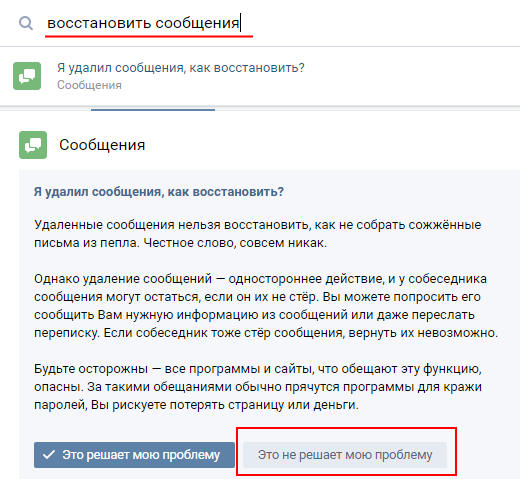 Поэтому хорошо подумайте перед тем, как стирать переписку!
Поэтому хорошо подумайте перед тем, как стирать переписку!
Пересылка от собеседника
Этот способ нельзя назвать полноценным восстановлением. Однако с его помощью вы получите не только саму информацию из послания, но и сообщения в первозданном виде. Работает метод в том случае, если переписка сохранилась у вашего собеседника.
Чтобы получить сообщения, вам необходимо попросить собеседника выполнить следующие действия:
- Открыть диалог и кликнуть на те письма, которые нужно отправить.
- После выделения появится верхняя панель с дополнительными функциями. Необходимо кликнуть на кнопку «Переслать».
- Теперь нужно выбрать аккаунт получателя. Собеседник должен указать вашу страницу или совместный диалог.
На этом действия со стороны вашего друга заканчиваются. Вам остается зайти в переписку и проверить пересланные данные. Возле них будет указана дата и время отправки, а также сохранен порядок переписки и возможность переслать сообщения дальше.
Восстановление сообщений, которые удалил собеседник
Теперь рассмотрим ситуацию, когда ваш собеседник удалил отправленные сообщения. Вы узнали об этом из уведомления, но не прочитали вовремя. Спустя некоторое время открыли переписку, но новых писем не обнаружили. В таком случае, к сожалению, сделать ничего не получится. Вы также можете попросить собеседника продублировать текст.
Однако получить удаленные сведения можно только одним способом – через оповещения на почту. Этот вариант работает только в том случае, если опция была включена заранее. Вы можете зайти на электронную почту и проверить входящие письма. Если уведомления присылаются исправно, вы сможете найти нужное сообщение по дате.
Чтобы пользоваться этим методом в дальнейшем, настройте уведомления на электронную почту или мобильный номер через параметры страницы VK.
Обращение в службу поддержки
О невозможности восстановления стертых сообщений говорится и в официальной информации на сайте социальной сети. Ознакомиться с ней вы можете по представленной ссылке. Как утверждает служба поддержки, пользователи не смогут восстановить переписку любыми способами. Однако никто не запрещает вам отправить запрос с описанием проблемы на рассмотрение специалистам.
Ознакомиться с ней вы можете по представленной ссылке. Как утверждает служба поддержки, пользователи не смогут восстановить переписку любыми способами. Однако никто не запрещает вам отправить запрос с описанием проблемы на рассмотрение специалистам.
Заключение
Теперь вы знаете о возможностях и нюансах восстановления удаленных сообщений. Как следует из статьи, полноценно вернуть переписку можно лишь в одном случае, а другие способы не гарантируют результата. Самое главное – это обходить стороной предложения мошенников! Если у вас есть вопросы по теме, то не стесняйтесь задавать их нам через комментарии к статье.
Как восстановить переписку в ВК, можно ли прочитать удаленные сообщения, как вернуть диалог в Вконтакте после удаления с телефона или компьютера
Неотъемлемой частью любой социальной сети является общение, которое нельзя представить без возможности отправки личных сообщений и создания бесед. Может случиться такое, что человек случайно или намеренно удалил переписку или отдельные сообщения, но потом захотел восстановить их.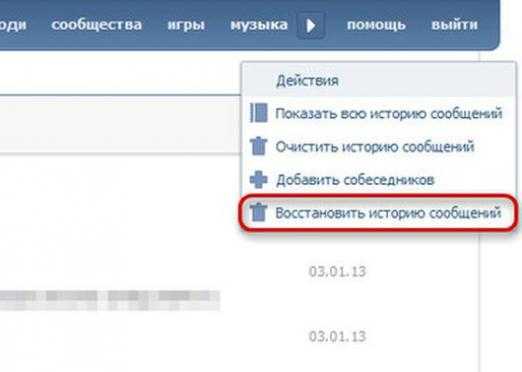 Для этого можно использовать несколько способов, которые позволят восстановить удаленные сообщения или переписку Вконтакте.
Для этого можно использовать несколько способов, которые позволят восстановить удаленные сообщения или переписку Вконтакте.
Возможно ли восстановить переписку Вконтакте?
И сразу же ответ – гарантированного способа восстановить удаленную переписку в ВК нет. Официальных возможностей и функционала для этого не предусмотрено, помимо мгновенного восстановления удаленных сообщений по отдельности.
Однако существует список способов по архивации переписки и ее восстановлению после удаления. Расположим их от наиболее действенных к менее действенным или сомнительным:
- просмотр уведомлений на электронной почте или телефоне;
- обращение к человеку, с которым велся диалог или конференция;
- обращение в службу поддержки для восстановления диалога;
- проверка кэша браузера;
- стандартное восстановление;
- использование стороннего софта.

Используем систему оповещений
Система оповещений о новых сообщениях Вконтакте представляет собой рассылку на телефон в качестве SMS и на электронную почту в качестве писем. Если настроить все правильно, то поступление каждого нового смс и его текст с адресантом будут тоже отображаться. Память телефона часто засоряется и поэтому оптимальнее настроить уведомления на почту.
Уведомление на почту
Если диалог удален, то для того, чтобы прочитать удаленные сообщения Вконтакте можно проверить почту. Если функция уведомлений включена, то все входящие и другая активность выбранная в настройках, будет фиксироваться в письмах.
В случае если уведомлений нет, то их можно включить на будущее. Для этого необходимо:
- зайти в настройки Вконтакте и выбрать пункт «Уведомления»;
- найти строчку с уведомлениями по почте, проверить адрес, на который будут приходить уведомления и сменить значение частоты уведомлений с «Никогда не уведомлять
- выбрать пункты активности, от которых будут приходить уведомления.

Уведомление на номер по СМС
Настройка СМС уведомлений на телефон пропала из Вконтакте на неопределенный срок, но выполнялась аналогичным образом. Для ее включения необходимо было:
- зайти в Настройки и выбрать пункт Оповещения;
- выбрать номер на который будут приходить оповещения;
- подтвердить номер.
Попросим помощи у друзей
Удаленную переписку можно восстановить, попросив переслать ее человека, с которым она велась. В случае, если он также не удалил ее, то он может воспользоваться функцией пересланных сообщений и переслать необходимые сообщения и всю переписку, если она короткая. Стоит заметить, что ранее переслать можно было не более 100 смс за раз.
Теперь возможности расширились, и пересылать можно больше. Если есть необходимость получить всю переписку, то можно воспользоваться функциями расширений, архивирующих диалоги в текстовые файлы или html страницы. Пример такого расширения — VkOpt.
Пример такого расширения — VkOpt.
После установки расширения нужно настроить его, зайти в нужную переписку и в меню выбрать пункт «Сохранить».
Техническая поддержка
Для восстановления и просмотра удаленных сообщений Вконтакте можно обратиться в техническую поддержку. Все знают, что любые пересланные материалы, записи и сообщения хранятся на серверах Вконтакте даже после полного удаления.
Далеко не факт, что техническая поддержка поможет пользователю восстановить переписку после удаления, так как предупреждение об этом высвечивается при входе в категорию вопросов о сообщениях.
Однако попытаться подать заявку на восстановление истории переписки все же можно, если есть очень уважительная причина, или были удалены очень важные данные. Для этого нужно:
- Перейти на страницу Помощи, ссылка на которую в новом дизайне располагается около настроек.
- Пролистать категории часто задаваемых вопросов до категории с

- Выбрать категорию и прочитать ответы. Возможно именно там есть ответ на нужный вопрос. Если его нет, то нужно опять пролистать страницу до конца и выбрать кнопку «Задать свой вопрос» и написать обращение в поддержку, в котором в вежливой форме попросить восстановить переписку или диалог.
Проверка КЭШа
Любой браузер кэширует, то есть сохраняет в кэш-памяти различные данные сайтов и отдельных страниц. Это позволяет не загружать каждый раз данные с сервера, а использовать уже имеющиеся
С помощью такого способа можно найти недавние сообщения, если кэш не очищался пользователем или не была включена автоматическая очистка. В каждом браузере процесс может отличаться. Для примера, в статье использован один из наиболее популярных браузеров – Google Chrome.
Процесс восстановления диалогов Вконтакте заключается в следующем:
- Отключение интернета, что предотвратить перезапись КЭШа браузером.

- Переход на страницу с настройками Chrome через адрес chrome://flags/#show-saved-copy
- Поиск пункта Show Saved Copy Button и переключение его значение в состояние Enable: Primary.
- Переход на страницу с перепиской при все еще выключенном интернете (ссылку нужно копировать заранее).
- Выбор кнопки «Открыть сохраненную копию» и переход на кэшированные сообщения.
Если кнопки не было, то данная страница не кэшировалась браузером или кэш был очищен. В этом случае способ не поможет.
Стандартное восстановления
Возможности стандартного восстановления скудны и представляют собой восстановление нескольких удаленных сообщений с помощью кнопки восстановления.
После удаления выбранного смс, его можно восстановить обычным способом, нажав на ссылку-событие восстановления, появляющуюся вместо удаленного сообщения.
Этот способ работает только в том случае, если пользователь не покинул страницу с диалогом или не перезагрузил ее. В случае второго сценария сообщение теряется безвозвратно, но оно по-прежнему доступно другому участнику диалога, если не была включена опция «Удалить для всех» при удалении.
Использование приложений
Существует ряд программ и ботов для восстановления диалогов, которые предлагают различные услуги. Стоит помнить, что такое решение небезопасно для данных аккаунта, поскольку практически во всех случаях для доступа к программе потребует ввести логин и пароль, которые обычно воруются и используются в целях мошенничества.
Внимание! Никогда не стоит скачивать и использовать сторонние программы, обещающие накрутку лайков, репостов, голосов.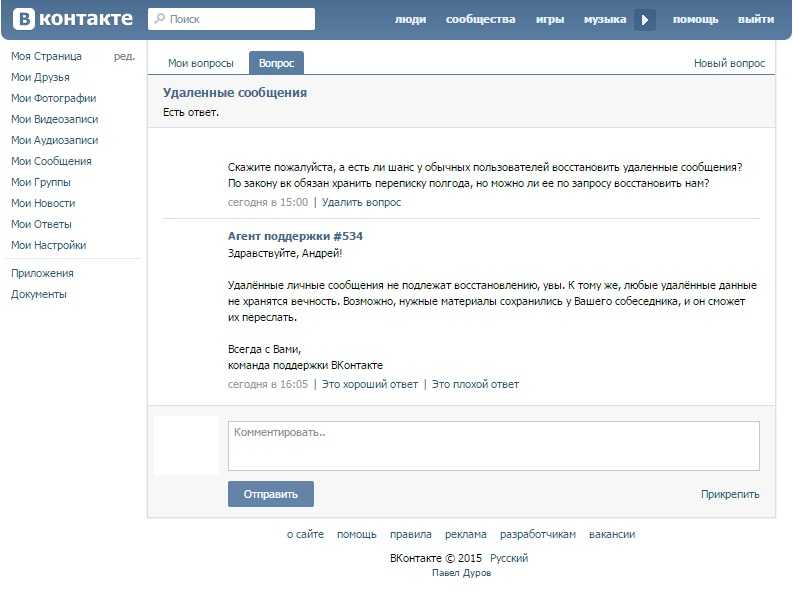 Касается это и восстановления сообщений. В 99% случаев это просто стиллеры паролей без какого-либо дополнительного функционала.
Касается это и восстановления сообщений. В 99% случаев это просто стиллеры паролей без какого-либо дополнительного функционала.
Единственным официальным способом программно просмотреть некоторые удаленные сообщения остается API Вконтакте, которое обращается к серверу с заданными параметрами в виде идентификационных номеров переписок и сообщений и возвращает их поштучно. Для работы с API потребует знание программирования хотя бы на начальном уровне. Более того, не факт, что сервер не вернет отказ на обращение запущенного скрипта.
Как восстановить удаленные контакты на iPhone
Восстановите контакты на iPhone, извлекая их из iCloud, синхронизируя сохраненные контакты электронной почты или восстанавливая последнюю резервную копию iPhone.
Эшли Пейдж Обновлено 13.04.2023
Что нужно знать
- Вы можете восстановить удаленные контакты из последней резервной копии iCloud или из последней резервной копии Mac с помощью Finder.

- Если ваши удаленные контакты были сохранены в Gmail, вы также можете восстановить их в приложении «Настройки» на iPhone.
- Не используйте сторонние приложения для восстановления удаленных контактов, так как это может поставить под угрозу безопасность вашей личной информации.
Контакты вашего iPhone исчезли или были удалены? Это может быть неприятно! К сожалению, в iPhone нет встроенной функции, позволяющей восстановить удаленные контакты (например, восстановить недавно удаленные фотографии из корзины). Хорошей новостью является то, что если вы хотите восстановить удаленные контакты, вы можете получить их из резервной копии iCloud, из резервной копии Mac или из учетной записи Gmail. Мы расскажем, как восстановить контакты на вашем iPhone, даже без доступа к компьютеру.
Перейти к:
- Как восстановить контакты на iPhone из iCloud
- Восстановление контактов через Gmail
- Как восстановить удаленные контакты iPhone без компьютера
- Как восстановить контакты iPhone из резервной копии Mac
Важное примечание: Хотя существует несколько бесплатных сторонних программ, которые утверждают, что они восстанавливают удаленные данные iPhone, я рекомендую избегать этого варианта.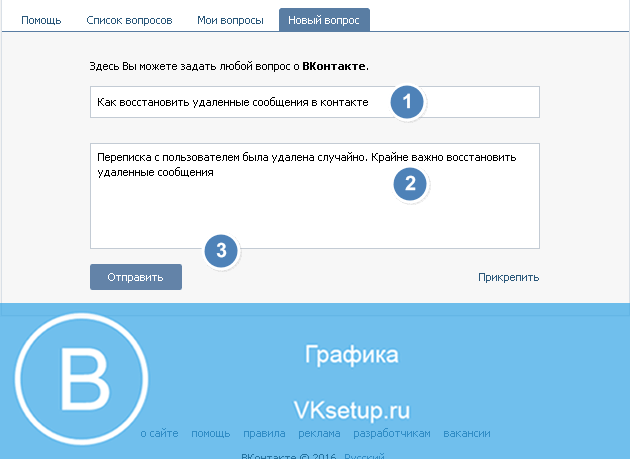
Как восстановить контакты на iPhone из iCloud
Чтобы использовать этот метод восстановления данных для восстановления контактов, вам потребуется доступ к iPad или компьютеру. Вам также понадобится резервная копия ваших контактов в iCloud до того, как они были удалены с вашего iPhone. Вот как восстановить удаленные контакты на iPhone, восстановив резервную копию приложения «Контакты» из iCloud:
- Войдите на iCloud.com, используя свой Apple ID и пароль.
- Щелкните Настройки учетной записи .
- В разделе «Дополнительно» нажмите «Восстановить контакты» .
- Щелкните Восстановить рядом с датой непосредственно перед удалением контактов.

- Нажмите Восстановить еще раз для подтверждения.
После завершения восстановления вы получите электронное письмо от iCloud, подтверждающее, что ваши контакты были восстановлены в приложении «Телефон» и «Контакты» на всех устройствах, связанных с вашим Apple ID.
Связано: Как восстановить удаленные текстовые сообщения на iPhone
Восстановить контакты через Gmail
Если ваши удаленные контакты также были сохранены в ваших контактах Gmail, восстановить их на вашем iPhone очень просто! Для этого метода вам не нужен компьютер, так как вы можете синхронизировать свои контакты через приложение «Настройки». Вот как можно вернуть удаленные контакты, сохраненные в Gmail:
- Нажмите, чтобы открыть приложение «Настройки» .
- Выберите Почта .
- Нажмите Аккаунты .
- Выберите учетную запись электронной почты с сохраненными контактами, которые вы хотите добавить на свой iPhone.

- Коснитесь переключателя «Контакты», чтобы синхронизировать контакты Gmail с iPhone. (Переключатель зеленый, когда включен.)
Теперь, когда вы открываете приложение «Телефон» или «Контакты», вы увидите сохраненные контакты Gmail в списке. Чтобы узнать больше о функциях iPhone и получить советы по резервному копированию данных, подпишитесь на наш бесплатный совет дня.
Как восстановить удаленные контакты iPhone без компьютера
Если у вас есть недавняя резервная копия iPhone в iCloud, но у вас нет доступа к компьютеру, вы все равно можете восстановить удаленные контакты из iCloud, удалив все данные и восстановив последние резервное копирование. Хотя это работает, если у вас нет других вариантов, я указал этот метод последним, поскольку он занимает больше всего времени и означает, что вы потеряете свои самые последние данные (например, текстовые сообщения и фотографии) со времени после восстановления резервной копии. . Это означает, что если ваша последняя резервная копия iCloud была сделана три дня назад, вы потеряете данные за последние три дня при восстановлении этой резервной копии.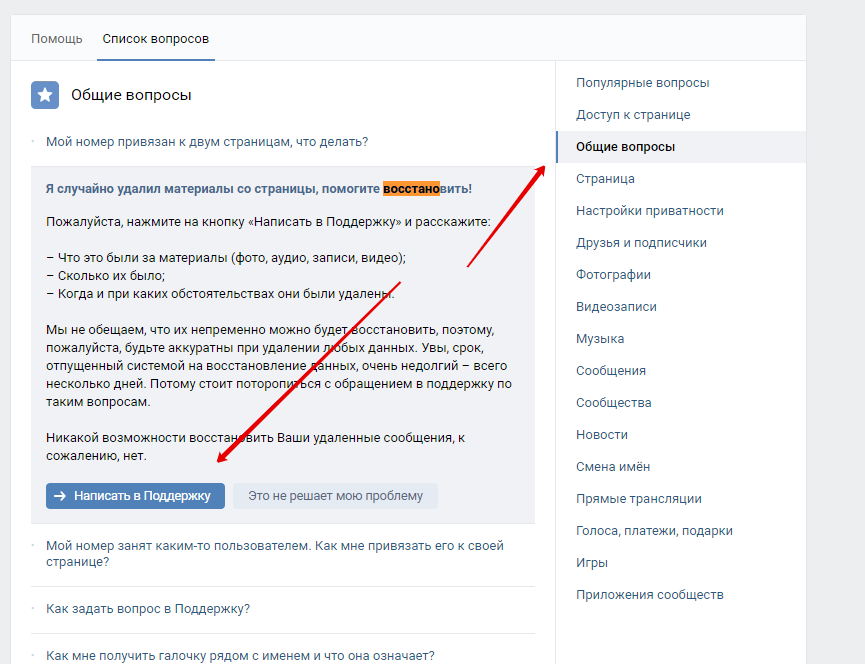
В конце концов, я рекомендую этот способ только в том случае, если пропало большое количество нужных контактов и ни один из вышеперечисленных способов не сработает. Если вы используете этот метод, обязательно выполните действия, описанные в этой статье, в которой рассказывается, как правильно восстановить последнюю резервную копию iPhone из iCloud.
Как восстановить контакты iPhone из резервной копии Mac
Этот метод аналогичен описанному выше, поскольку он требует удаления всех данных iPhone, а затем восстановления их из последней резервной копии. Однако вместо восстановления резервной копии из iCloud вы будете восстанавливать свой iPhone из резервной копии Mac с помощью Finder. Однако этот вариант также имеет те же недостатки, что и предыдущий, поскольку он означает, что вы потеряете самые последние данные, полученные до последнего резервного копирования. Опять же, я рекомендую этот метод только как крайний вариант, если вы удалили большое количество контактов и ни один из вышеперечисленных методов не сработал.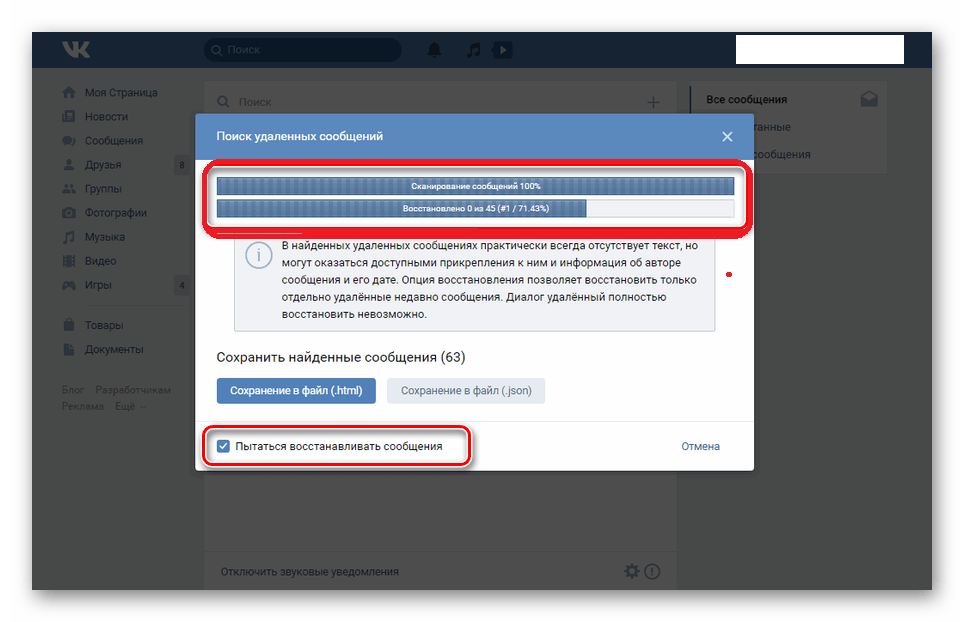 Чтобы восстановить Контакты из резервной копии Mac, выполните действия, описанные в этой статье, чтобы восстановить резервную копию iPhone с Mac.
Чтобы восстановить Контакты из резервной копии Mac, выполните действия, описанные в этой статье, чтобы восстановить резервную копию iPhone с Mac.
Надеюсь, эта статья помогла вам восстановить удаленные контакты с iPhone! Возможно, вам будет интересно настроить автоматическое резервное копирование в iCloud, если вы еще этого не сделали. Таким образом, вам никогда не придется беспокоиться о наличии последней резервной копии ваших данных. Вам также может быть интересно узнать, как устранять проблемы с контактами iCloud, которые не синхронизируются между вашими устройствами. Для получения дополнительной помощи по управлению контактами ознакомьтесь с нашим руководством по одновременному удалению нескольких контактов.
Управляйте своим iPhone за одну минуту в день: зарегистрируйтесь здесь, чтобы получить БЕСПЛАТНЫЙ совет дня, доставленный прямо на ваш почтовый ящик.
Темы
How-To
iPhone
Приложения
Контакты
Управление устройствами
Понравился ли вам этот совет
Эшли Пейдж — помощник редактора iPhone Life. Давний энтузиаст Apple со степенью бакалавра английского языка и компьютерных наук и трехлетним опытом написания статей о технологиях, Эшли написала и протестировала сотни статей об устройствах и функциях в экосистеме Apple. Она специализируется на контенте для iPhone, iPad, AirPods и Mac и является автором 60-страничного подробного руководства по приложению Apple Maps. Живя в Северной Каролине, Эшли часто пишет причудливые (а иногда и бессмысленные) рассказы и ходит в походы, когда не работает.
Давний энтузиаст Apple со степенью бакалавра английского языка и компьютерных наук и трехлетним опытом написания статей о технологиях, Эшли написала и протестировала сотни статей об устройствах и функциях в экосистеме Apple. Она специализируется на контенте для iPhone, iPad, AirPods и Mac и является автором 60-страничного подробного руководства по приложению Apple Maps. Живя в Северной Каролине, Эшли часто пишет причудливые (а иногда и бессмысленные) рассказы и ходит в походы, когда не работает.
Лучшие способы восстановить удаленные текстовые сообщения на Android [2023]
«Могу ли я восстановить удаленные текстовые сообщения Android?»
«Как восстановить навсегда стертые текстовые сообщения?»
«Почему мои текстовые сообщения внезапно исчезают с моего телефона?»
Эта статья расскажет вам как восстановить удаленные текстовые сообщения на Android . Это пошаговое руководство по восстановлению удаленных текстов с Android с помощью компьютера или без него.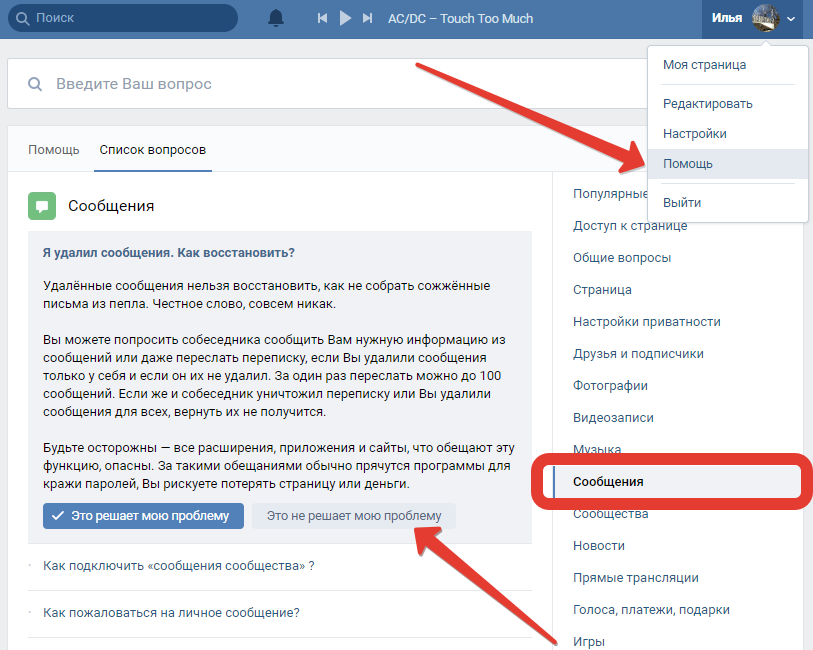 Вы можете бесплатно просмотреть удаленные текстовые сообщения на Android.
Вы можете бесплатно просмотреть удаленные текстовые сообщения на Android.
Советы: Если вы используете iPhone , щелкните эту ссылку, чтобы узнать, как восстановить удаленные текстовые сообщения с вашего iPhone.
Часть 1: Могу ли я успешно восстановить удаленные текстовые сообщения на Android?Часть 2: Как восстановить удаленные текстовые сообщения на Android без резервного копированияЧасть 3: Как восстановить удаленные текстовые сообщения на Android без ПКЧасть 4: Видеоруководство: Как просмотреть удаленные Texts & Get Data BackPart 5: Final Words
Part 1: Могу ли я успешно восстановить удаленные текстовые сообщения на Android?
Ответ на этот вопрос: ДА . Благодаря инновационным технологиям, которые у нас есть в настоящее время, можно успешно восстановить удаленные текстовые сообщения на Android с помощью компьютера и программы для восстановления данных.
При удалении данных они временно сохраняются в виртуальном пространстве вашего мобильного телефона, хотя и помечаются как «неиспользуемые», и не исчезают полностью за одно удаление. Вот почему мы можем восстановить ваши удаленные данные.
Вот почему мы можем восстановить ваши удаленные данные.
Однако не всегда легко получить ваши текстовые сообщения. Итак, что делать, если я по ошибке навсегда удалил текстовые сообщения?
Как я могу восстановить удаленные текстовые сообщения с моего Android без резервного копирования?
Можете ли вы восстановить навсегда удаленные текстовые сообщения? Если вы случайно удалили текстовые сообщения со своего телефона Android, то первое, что нужно сделать для восстановления сообщений, это ОСТАНОВИТЬ использование телефона и получить профессиональный инструмент восстановления. Любая новая операция на вашем телефоне будет генерировать новые данные для перезаписи удаленных.
Здесь мы рекомендуем FoneDog-Android Data Recovery из-за его высокой успешности.
Часть 2: Как восстановить удаленные текстовые сообщения на Android без резервного копирования и планшет. Он восстанавливает безвозвратно удаленные текстовые сообщения с почти
100% скоростью восстановления . Он прост в использовании и не требует каких-либо технических навыков. Вы можете загрузить бесплатную пробную версию, чтобы сначала просмотреть удаленные текстовые сообщения!
Он прост в использовании и не требует каких-либо технических навыков. Вы можете загрузить бесплатную пробную версию, чтобы сначала просмотреть удаленные текстовые сообщения!Скачать бесплатно Скачать бесплатно
Он очень прост в использовании, и у нас есть пошаговое руководство для вас. Даже если у вас нет глубоких технических знаний, вы также можете вернуть удаленные сообщения со своего Android-устройства. Как восстановить навсегда удаленные текстовые сообщения с моего iPhone? Вот подробные шаги для восстановления удаленных текстовых сообщений на Android:
Шаг 1. Запустите программу FoneDog и подключите телефон Android к ПК
- Подключите устройство Android к компьютеру через USB-кабель.
- Откройте установленный набор инструментов FoneDog — Android Data Recovery на вашем компьютере.
- Откройте Android-устройство.
- Введите « Настройки », а затем выберите « о телефоне ».

- В параметрах нажмите « Номер сборки » семь (7) раз подряд, а затем « назад ».
- Выберите « Параметры разработчика » во всплывающем меню.
- Включите «Параметры разработчика» и выберите «Отладка по USB».
Шаг 2. Включение отладки по USB
При включении отладки по USB на устройстве Android должно появиться всплывающее сообщение с просьбой сделать это. Если вы уже включили отладку по USB, пропустите этот шаг.
Дополнительные сведения: Как включить отладку по USB на устройстве Android
Советы:
0010 ОК ’.
Шаг 3: Выберите сообщения для восстановления
Выберите тип файлов, которые вы хотите восстановить, поскольку вы восстанавливаете текстовые сообщения, выберите « Сообщения ».
Совет: Если вы также хотите бесплатно восстановить фото на Android, этот инструмент поможет.
Шаг 4. Начните сканирование удаленных текстовых сообщений на телефоне Android
Нажмите « Далее », чтобы программа начала сканирование удаленных текстовых сообщений на вашем устройстве. Программа продолжит сканирование устройства. Это может занять некоторое время, в зависимости от того, сколько данных у вас есть на вашем устройстве. Если вы получили запрос на авторизацию суперпользователя на своем устройстве, нажмите « Разрешить «, чтобы продолжить.
Шаг 5: Восстановление удаленных текстовых сообщений на Android
После завершения сканирования вы должны увидеть все данные текстовых сообщений, отображаемые в следующем окне. Выберите текстовые сообщения, которые вы хотите восстановить, и нажмите « Восстановить ».
Как восстановить безвозвратно удаленные текстовые сообщения без резервного копирования? Мы все случайно удалили текстовое сообщение (или весь почтовый ящик), но восстановить удаленное легко текстовые сообщения на вашем Android. Просто, в течение более или менее пяти (5) минут вы можете восстановить удаленные или потерянные текстовые сообщения с помощью FoneDog Toolkit — Android Data Recovery.
Просто, в течение более или менее пяти (5) минут вы можете восстановить удаленные или потерянные текстовые сообщения с помощью FoneDog Toolkit — Android Data Recovery.
Скачать бесплатно Скачать бесплатно
Часть 3: Как восстановить удаленные текстовые сообщения на Android без ПК
Если вы ищете решение для восстановления (навсегда) удаленных текстовых сообщений на Android без ПК. Вот ответ для вас.
Решение 1. Как восстановить удаленные сообщения на Android из резервных копий
Большинство устройств Android поддерживают резервное копирование и восстановление. Когда вы потеряете важные сообщения, вы можете восстановить текстовые сообщения из резервной копии.
- Выберите «Настройки» > «Резервное копирование и восстановление».
- Выберите последнюю резервную копию и восстановите ее. Ваши удаленные текстовые сообщения там.
- Подождите, пока процесс вернет удаленные текстовые сообщения.
Примечание: Но обратите внимание, он будет охватывать все ваши данные. Ваши данные, созданные после резервного копирования, будут потеряны.
Ваши данные, созданные после резервного копирования, будут потеряны.
Решение 2. Восстановление текстовых сообщений с помощью приложения Android SMS Recovery
Некоторые приложения могут восстанавливать удаленные текстовые сообщения на Android без компьютера. Однако, как мы уже говорили выше, загрузка и установка нового приложения в памяти телефона Android может перезаписать удаленные сообщения.
Поэтому мы рекомендуем вам восстановить удаленные текстовые сообщения с Android с помощью программного обеспечения для восстановления SMS на рабочем столе Android — FoneDog Android Data recovery. Это будет более эффективно.
Часть 4. Видеоруководство: как просмотреть удаленные тексты и восстановить данные
Вот простой Видеогид , чтобы вы могли легко восстановить (навсегда) удаленные сообщения на Android, все, что вам нужно сделать, это щелкнуть и посмотреть видео, чтобы получить SMS обратно прямо сейчас.
youtube.com/embed/ejnh4yvV9PY?list=PL7i4cwMh2NcNI-YXmitQXPdLbEl_NogWn» frameborder=»0″ allow=»accelerometer; autoplay; encrypted-media; gyroscope; picture-in-picture» allowfullscreen=»allowfullscreen»>Часто задаваемые вопросы: как долго хранятся удаленные текстовые сообщения, прежде чем они будут перезаписаны?
Однозначного ответа нет. Но мы можем заверить, что чем раньше вы перестанете пользоваться своим телефоном, тем больше шансов получить его обратно.
Часто задаваемые вопросы: можно ли восстановить удаленные текстовые сообщения на Android без рута?
Чтобы найти ваши навсегда удаленные текстовые сообщения, хранящиеся на Android, было бы лучше, когда вы рутируете свой телефон, поскольку они хранятся в скрытой папке памяти вашего телефона, к которой не может получить доступ обычный проводник. Если вы не можете найти нужные данные при обычном сканировании, тогда Android Data Recovery сможет получить доступ к удаленным сообщениям только путем рутирования вашего телефона Android.